win7局域网设置共享文件怎么设置 win7局域网如何设置共享文件夹
更新时间:2023-11-30 09:17:00作者:mei
大家在win7系统局域网传输文件效率高,同时能共享给多人使用,实现最大化资源共享。不过,很多用户不知道局域网如何设置共享文件夹,其实方法很简单,只要参考下文步骤内容操作,大家就可以在局域网中共享文件了。
具体方法如下:
1.右击桌面网络----属性----更改高级共享设置 (注释:查看当前网络 比如:家庭网络、公共网络 等!) "我这里为公共网络"
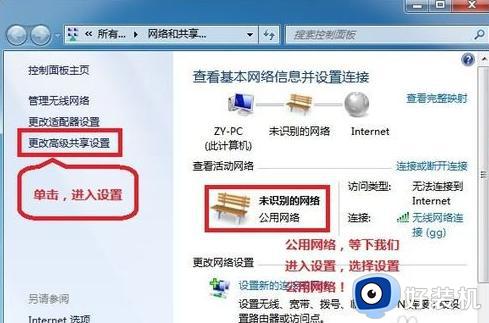
2.选中 公共网络---选中以下选项:启动网络发现------启动文件和打印机共享-----启用共享以即可以访问网络的网友可以读取和输入公用文件夹中的文件(可以不选)----关闭密码保护共享( 注释:其他选项默认便可!)
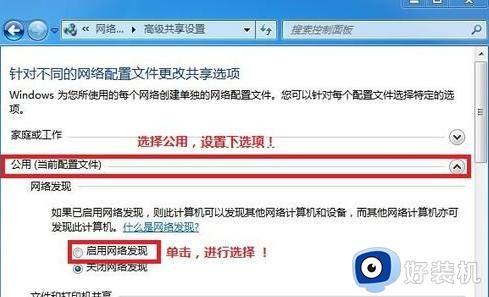
3.之后点击保存。
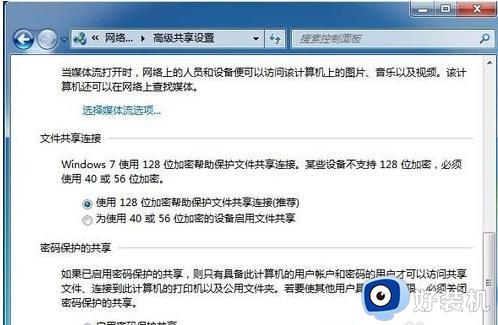
4.选中需要共享的文件夹 (比如:DY) 右击--属性。
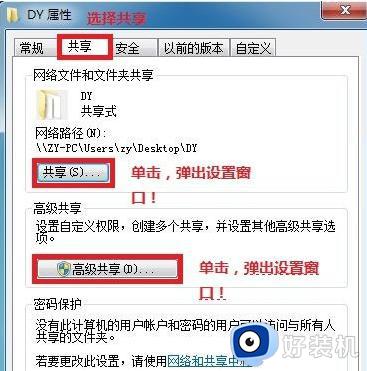
5.共享---- 选中 共享(s)...---跳出对话框---添加“Guest”(注释:选中“Guest”是为了降低权限,以方便于所有网友都能访问!)---共享
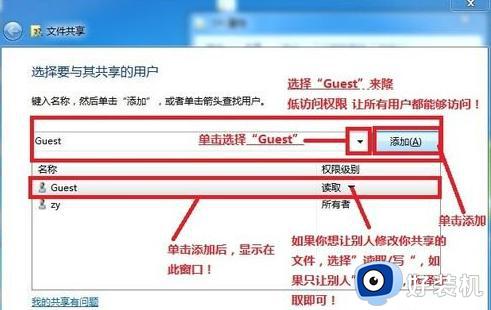
6.选中 高级共享... ----选中 共享此文件 ----确定!
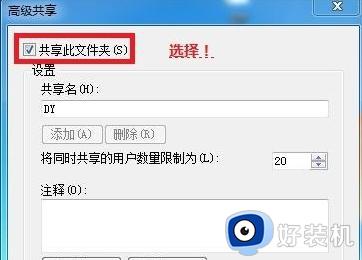
7.其他网友,通过开始---运行---IP (快捷键 wIN+R)IP 访问你共享的文件!
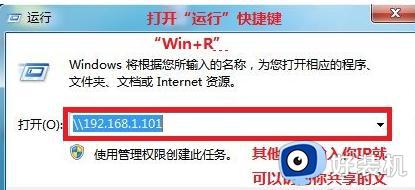
8.共享成功!

在多人协同合作的工作中,共享文件能促进员工之间的沟通和协作,以上内容分享win7局域网设置共享文件的方法,希望可以帮助到大家。
win7局域网设置共享文件怎么设置 win7局域网如何设置共享文件夹相关教程
- win7开通局域网共享文件夹在哪 win7局域网设置共享文件夹方法
- win7系统共享文件夹怎么设置 win7如何共享文件夹
- win7电脑共享文件夹怎么设置_win7电脑如何设置共享文件夹
- win7如何共享文件给其他电脑 win7怎么共享文件夹给局域网里的电脑
- win7共享文件设置密码步骤 win7共享文件夹怎么设置访问密码
- 打印机局域网共享怎么设置win7 win7设置打印机局域网共享步骤
- win7找不到局域网电脑怎么回事 win7发现不了局域网电脑如何解决
- win7局域网无法访问没有权限访问如何处理
- win7文件共享无法访问解决方法 win7文件夹共享无法访问怎么办
- win7局域网打印机共享怎么设置 win7无线局域网打印机共享设置步骤
- win7访问win10共享文件没有权限怎么回事 win7访问不了win10的共享文件夹无权限如何处理
- win7发现不了局域网内打印机怎么办 win7搜索不到局域网打印机如何解决
- win7访问win10打印机出现禁用当前帐号如何处理
- win7发送到桌面不见了怎么回事 win7右键没有发送到桌面快捷方式如何解决
- win7电脑怎么用安全模式恢复出厂设置 win7安全模式下恢复出厂设置的方法
- win7电脑怎么用数据线连接手机网络 win7电脑数据线连接手机上网如何操作
win7教程推荐
- 1 win7每次重启都自动还原怎么办 win7电脑每次开机都自动还原解决方法
- 2 win7重置网络的步骤 win7怎么重置电脑网络
- 3 win7没有1920x1080分辨率怎么添加 win7屏幕分辨率没有1920x1080处理方法
- 4 win7无法验证此设备所需的驱动程序的数字签名处理方法
- 5 win7设置自动开机脚本教程 win7电脑怎么设置每天自动开机脚本
- 6 win7系统设置存储在哪里 win7系统怎么设置存储路径
- 7 win7系统迁移到固态硬盘后无法启动怎么解决
- 8 win7电脑共享打印机后不能打印怎么回事 win7打印机已共享但无法打印如何解决
- 9 win7系统摄像头无法捕捉画面怎么办 win7摄像头停止捕捉画面解决方法
- 10 win7电脑的打印机删除了还是在怎么回事 win7系统删除打印机后刷新又出现如何解决
